Легко и полностью удаляйте все содержимое и настройки на iPhone, iPad или iPod.
- Очистить ненужные файлы iPhone
- Очистить кэш iPad
- Очистить iPhone Safari Cookies
- Очистить кэш iPhone
- Очистить память iPad
- Очистить историю iPhone Safari
- Удалить контакты iPhone
- Удалить резервную копию iCloud
- Удалить электронные письма iPhone
- Удалить iPhone WeChat
- Удалить iPhone WhatsApp
- Удалить сообщения iPhone
- Удалить фотографии iPhone
- Удалить плейлист iPhone
- Удалить код ограничения iPhone
Как снять защиту с iTunes зашифрованной резервной копии
 Обновлено Бои Вонг / 23 февраля 2021 г. 14:40
Обновлено Бои Вонг / 23 февраля 2021 г. 14:40Как снять защиту с iTunes зашифрованной резервной копии
Многие пользователи iPhone, iPad или iPod touch предпочитают делать зашифрованную резервную копию iTunes, поскольку функция шифрования резервной копии в iTunes блокирует и кодирует вашу информацию, которой нет в незашифрованных резервных копиях iTunes. Например, данные о здоровье, история веб-сайтов, ваши сохраненные пароли и настройки Wi-Fi.
Однако, если вы собираетесь использовать FoneEraser для iOS, чтобы стереть ваше устройство iOS, которое имеет зашифрованные резервные копии iTunes на вашем компьютере вы можете получить всплывающую информацию, которая напоминает вам «Зашифрованные файлы резервных копий». И тогда процесс стирания остановится после этого.
Чтобы избежать этого внезапного отключения, вам нужно изменить некоторые настройки вашего iTunes на компьютере и повторить попытку. Пожалуйста, выполните следующие шаги, чтобы решить проблему в течение нескольких секунд.
Шаг 1Запустите iTunes на своем компьютере, а затем подключите iPhone, iPad или iPod touch к компьютеру через USB-кабель.
Шаг 2iTunes автоматически распознает ваше устройство, щелкните значок вашего устройства в интерфейсе iTunes, как показано ниже:
Шаг 3Перейдите на вкладку «Сводка» и снимите флажок перед «Зашифровать резервную копию iPhone» в разделе «Резервные копии» справа.
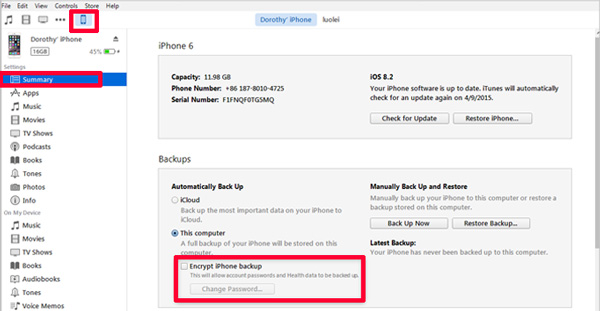
Шаг 4Введите пароль, чтобы разблокировать резервную копию iPhone во всплывающем окне.
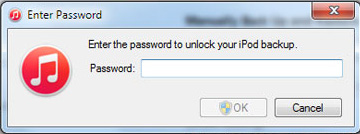
Шаг 5После ввода правильного пароля защита зашифрованных резервных копий iTunes будет удалена. Затем вы можете повторить попытку удаления устройства iOS с помощью FoneEraser для iOS.
Если это не помогло, свяжитесь с нашей службой поддержки для получения дополнительной помощи: support@fonelab.com.
